Você pode digitalizar com o dispositivo conectado ao terminal móvel e salvar a imagem no celular ou nas nuvens.
-
Selecione Digitalizar a partir do menu.
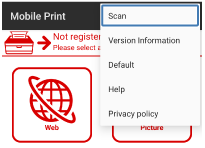
-
Confirme se o nome do dispositivo aparece em [Scanning Device Name (Nome do Dispositivo de Digitalização)]
Memo
Para trocar o dispositivo, toque no nome que aparece em [Scanning Device Name (Nome do Dispositivo de Digitalização)] para movê-lo para a tela de Descobrir Dispositivos.Depois toque no nome do dispositivo que você quer usar da lista de dispositivos registrados.
Se o dispositivo não estiver registrado, vá até "Registrar Impressora".
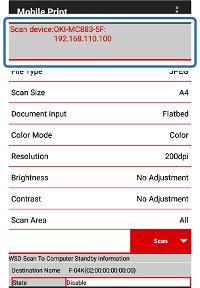
-
Em [Document input (Entrada de Documento)] escolha [Flatbed (Plataforma)] (vidro do scanner) ou [ADF (ADF)] (alimentador automático de documentos).
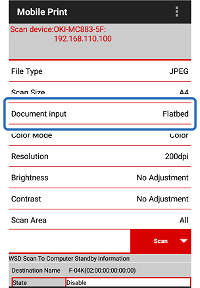
-
Toque em outras configurações (Tipo de arquivo, etc.) para mudar as configurações.
Memo
Para outras configurações, vá até "Configuração de digitalização".
-
Coloque o documento no local do dispositivo escolhido no Passo 3

Esquerda:Plataforma; Direita:Alimentador automático de documentos (ADF)
-
Toque em [Scan (Digitalizar)] no seu terminal móvel.
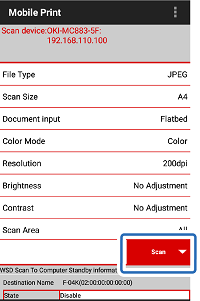
-
Quando a imagem digitalizada aparecer no seu terminal móvel, toque em [Save (Salvar)] ou [Share (Compartilhar)].
Ícone [Save (Salvar)]Salva imagens no seu terminal móvel.
[Share (Compartilhar)]Salva imagens nas nuvens ou as envia por e-mail.

-
Se você tocar no ícone [Save (Salvar)], toque na pasta onde deseja salvar a imagem. Se você tocar em [Share (Compartilhar)], toque no local desejado.
Memo
Para imprimir a imagem digitalizada, salve a imagem e então selecione a imagem para imprimir.

